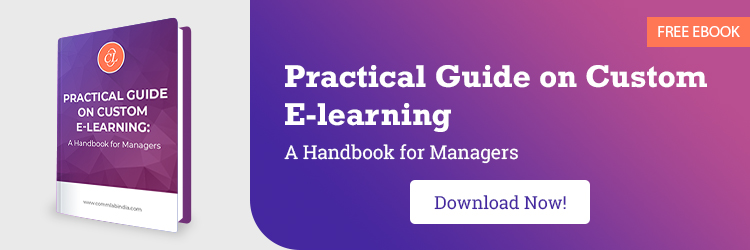您可以使用清晰360开发符合Section 508无障碍指南的在线学习课程。封闭标题、表格、可选文本和自定义选项卡顺序是清晰360中可用的一些重要的可访问性特性。以下是我们如何利用它们来开发可访问的电子教学。
1.为视频和音频旁白导入关闭字幕
你有两个选项来导入清晰360的字幕:
- 同时导入字幕,同时导入音频和视频文件
- 在添加音频叙述和视频到您的在线培训课程之后,分别导入标题

同时导入字幕和媒体,加快了课程开发。将字幕文件命名为与反病毒文件相同的名称,并保存在同一个文件夹中,这将使清晰360在导入媒体文件时自动导入字幕。
如果你在上传媒体文件时没有标题文件,你可以稍后添加它们,通过进入选项选项卡并选择加号(+)旁边字幕。

在清晰360中,字幕默认是关闭的,但当你打开第一张幻灯片时,可以通过将变量“Player Display字幕”调整为“True”来打开字幕。您还可以找到其他选项来更改字体、颜色和标题效果。
2.为屏幕阅读器使用表格结构文本
现在表格可以用来组织清晰360的文本。它们传达了如何为屏幕阅读器安排内容。这为有残疾的学习者提供了一个环境。
去插入选项卡并单击表格以创建所需的行数和列数的表。
在每个单元格中输入文本,或者使用文本文件将数据导入到表中。你可以像往常一样调整表格的大小和格式(颜色/字体/对齐)。
你可以通过文本和格式从PowerPoint导入表格;您可以在导入之后通过编辑进行更改。你也可以从网页和Excel表格中复制和粘贴表格。
由于表格是重要的可访问性特性,为了与屏幕阅读器交流内容是如何组织的,添加替代文本和标签的顺序到表格和单元格。
3.添加Alt文本到滑动对象和自定义标签顺序
若要向滑动对象添加替代文本,请转到首页选项卡并单击选项卡顺序。你必须为每个幻灯片对象添加描述性的替代文本,你希望屏幕阅读器为你的学习者大声朗读。

来源:自定义标签的顺序
要从屏幕阅读器中隐藏没有任何含义的对象,请在“Tab Order”窗口中选择它们,然后单击bin图标。您还可以更改幻灯片对象的标签顺序,以帮助学习者在屏幕阅读器的帮助下理解上下文。为此,您需要在Tab Order窗口的顶部标记单选按钮,以创建自定义标签的顺序,然后使用向上和下来用于重新排列幻灯片对象的箭头。
在为所有幻灯片对象提供alt文本并自定义选项卡顺序后保存更改。
4.自定义屏幕阅读器的文本标签
一些Player文本标签为使用屏幕阅读器的学习者提供额外的说明。
例如,您可以在按下幻灯片的最后一个对象的标签后给出跳过导航按钮的消息。

要做到这一点,去首页选项卡并单击球员;在属性窗口中选择文本标签.首先,选择你的语言,然后向下滚动文本标签列表,找到“跳过导航屏幕阅读说明.在自定义文本框中,你可以输入指令,比如“跳过导航转到下一张幻灯片,按回车键或空格键”。
5.更改播放器字体大小

来源:更改播放器字体大小
增加Player元素的字体大小将有助于视障学习者。为了这个,去首页选项卡并单击的球员。在播放器属性窗口中,增加球员字体大小从75%到200%。你也可以改变播放器的颜色和效果在清晰360。
事实上,所有这些无障碍友好/符合Section 508除了表格之外的选项现在在最新和第三版的清晰的故事情节。你也可以试试!